Windows Server 2022 مبتنی بر ویندوز سرور ۲۰۱۹ است که در سال ۲۰۲۱ با پشتیبانی ده ساله معرفی شد. این سرور برای مشاغل کوچک و متوسط طراحی شده و میتواند ثبات و عملکرد سیستم را افزایش دهد. اگر میخواهید زیرساختهای بهتری داشته باشید تا سیستم شما کارآمدتر و قابلاعتمادتر باشد تا انتهای مطلب با ما همراه شوید تا ابتدا بدانیم ویندوز سرور چیست و سپس کاملترین راهنمای نصب آن را در اختیارتان قرار دهیم.
پیش از شروع، با بعضی از ویژگیهای جدید ویندوز سرور ۲۰۲۲ (newest version of Windows Server OS by Microsoft) آشنا شوید:
- سی پی یوهای AMD اکنون از مجازیسازی تودرتو پشتیبانی میکنند.
- مرورگر پیشفرض سیستم شما مایکروسافت اج خواهد بود.
- ویژگیهای امنیتی بهبود یافتهاند تا حفاظت در برابر انواع حملات، از جمله بدافزارها و حملات شبکه افزایش یابند و همچنین حریم خصوصی کاربر بیشتر حفظ شود.
- بهبود عملکرد TCP/UDP
- قابلیتهای جدید هیبریدی در Azure
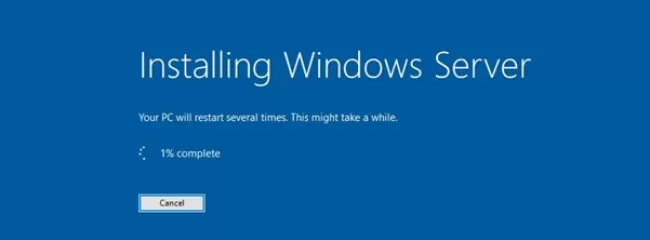
ویندوز سرور چیست؟
اگر تاکنون نام "ویندوز سرور " به گوشتان نخورده است، در ادامه این نسخه مهم را معرفی میکنیم. ویندوز سرور در اصل نوعی از سیستم عامل ها است که مایکروسافت بهصورت اختصاصی برای استفاده در سرور طراحی میکند. سرورها ماشینهای بسیار قدرتمندی هستند که بهطوری طراحی شدهاند که دائماً در حال کار باشند و منابعی را برای دیگر سیستمهای کامپیوتری فراهم سازند. این یعنی تقریباً در همه موارد، ویندوز سرور تنها در موارد تجاری استفاده میشود.
مایکروسافت از زمانی که ویندوز سرور ۲۰۰۳ در آوریل همان سال راهاندازی شد، ویندوز سرورهایش را با همین نام منتشر کرده است. با این حال حتی پیش از این، نسخههای سرور ویندوز در دسترس بود. برای مثال Windows NT 4.0 در هر دو مدل یعنی برای استفاده عادی و سرور موجود بود. کاربران عادی معمولاً لازم نیست فکر خود را مشغول ویندوز سرور ۲۰۲۲ یا هر نسخه دیگری از آن کنند. در بخش زیر بیشتر به این امر میپردازیم که این سرور مناسب چه کسانی خواهد بود.
چه کسانی باید Windows Server 2022 را نصب کنند
آخرین نسخه مایکروسافت ویندوز سرور مناسب برای مشاغل و حرفههایی است که میخواهند کار خود را جدیتر ادامه دهند. همچنین موسسههای آموزشی نیز میتوانند با نصب Windows server 2022 از مزایای آن استفاده کنند. ویندوز سرور برای سایر متخصصان مانند مهندسها و شرکتهای آموزش محور نیز مفید خواهد بود. ویندوز سرور ۲۰۲۲ آرامش خاطر را برای کارفرمایان و کارمندانی که میخواهند حریم خصوصی خود را حفظ کنند، فراهم خواهد کرد.
در ویندوز سرور جدید روی فضای ابری تمرکز زیادی شده است. این فضا میتواند بخش زیادی از اطلاعات کاربران گوشی همراه و لپتاپ را در خود جای دهد تا دیگر نگران اتمام فضای دستگاه خود نباشند. اگر برای این فضا به پشتیبانی بیشتری نیاز دارید، باید ویندوز سرور ۲۰۲۲ را نصب کنید. با انتشار آخرین نسخه از ویندوز سرور، اکنون کسبوکارها و سازمانها میتوانند مشاغل خود را جدیتر ادامه دهند. این نسخه بهصورت اختصاصی برای حرفهایها در پایگاههای دادهای طراحی شده که خدمات فضای ابری را در سراسر جهان ارائه میدهند.
قابلیتهای جدید ویندوز سرور ۲۰۲۲
قبل از آموزش نحوه نصب Windows Server 2022، نگاهی دقیقتر به قابلیتهای جدید آن میاندازیم. برای جزئیات بیشتر میتوانید به سایت مایکروسافت نیز مراجعه کنید.
- امنیت چند لایه پیشرفته در ماژول امنیتی سرور ۲۰۲۲، محافظت جامعی را که سرورهای دنیای فناوری مدرن به آن نیاز دارند، فراهم میکند.
- سرور ۲۰۲۲ بر سه اصل تأکید دارد: حفاظت پیشگیرانه، امنیت سادهسازی شده و دفاع پیشگیرانه.
- TLS 1.3 و HTTPS در Windows Server 2022 بهطور پیشفرض فعال هستند. معمولاً این کار از دادههای مشتریانی که به سرور متصل میشوند محافظت کرده و الگوریتمهای رمزنگاری منسوخ را حذف میکند.
- همچنین امنیت را نسبت به نسخههای قدیمیتر افزایش میدهد و هدف آن اطمینان از حداکثر سطح رمزگذاری است.
- ویژگیهای جدید Admin Center در ویندوز سرور ۲۰۲۲ میتوانند گزارشهایی در ارتباط با وضعیت کنونی Secured-core دهند.
- روشی جدید برای نصب بهروزرسانیها در ماشینهای مجازی Windows Server Azure Edition virtual machines یا همان VMs به نام Hotpatching وجود دارد که نیازی به راهاندازی مجدد سیستم پس از نصب ندارد.
- بهبودهایی در پلتفرم Windows Container ایجاد شده است؛ از جمله سازگاری برنامهها و Windows Container experience با Kubernetes.
- مایکروسافت آج در جدیدترین نسخه ویندوز سرور گنجانده شده و جایگزین اینترنت اکسپلورر میشود.
حداقل سختافزار موردنیاز ویندوز سرور ۲۰۲۲
اگر میخواهید ویندوز سرور جدید را دانلود و نصب کنید، اولین کاری که باید انجام دهید بررسی حداقلها است تا ببینید سیستم شما میتواند از پس نصب و راهاندازی Windows Server 2022 بربیاید یا خیر. دستگاه شما باید ویژگیهای زیر را داشته باشد:
- پردازنده: ۶۴ بیتی ۱٫۴ گیگاهرتز سازگار با مجموعه دستورالعمل x64. پشتیبانی از NX و DEP، CMPXCHG16b، LAHF/SAHF و prefetch.
- حافظه/ رم: ۵۱۲ مگابایت (۲ گیگابایت برای سرور گزینه desktop experience در بخش نصب). دارای ECC (کد تصحیح خطا) یا فناوری مشابه برای استقرار فیزیکی هاست یا میزبان.
- فضای دیسک: حداقل ۳۲ گیگابایت (ویندوز سرور ۲۰۲۲ با استفاده از گزینه Server Core در بخش نصب).
- نیازمندیهای شبکه: یک آداپتور اترنت با توان حداقل ۱ گیگابیت بر ثانیه. مطابق با مشخصات معماری PCI Express.
- دیگر نیازمندیها: سیستم و سیستم عامل مبتنی بر UEFI 2.3.1c که از بوت ایمن پشتیبانی کند، ماژول پلتفرم قابلاعتماد، دستگاه گرافیکی و مانیتور با قابلیت Super VGA (1024 x 768) یا وضوح بالاتر.
گزینههای متفاوت در نصب ویندوز سرور ۲۰۲۲
مایکروسافت دو گزینه را برای نصب این ویندوز سرور در اختیار کاربران قرار میدهد. میتوانید هرکدام از آنها که برای شما مناسبتر است، انتخاب و سپس راهاندازی کنید.
گزینه Server Core
با انتخاب این گزینه در فرآیند نصب، نسخهای کوچکتر که شامل اجزای اصلی ویندوز سرور و همه نقشهای سرور میشود، نصب خواهد شد؛ اما دیگر خبری از رابط کاربری گرافیکی محلی یا GUI نخواهد بود. این گزینه معمولاً برای استقرار تصویر روی کامپیوترهای مشتری از راه دو و با کمک Windows Admin Center، پاورشل یا سایر ابزارهای مدیریت سرور استفاده میشود. نصب این نسخه معمولاً توصیه میشود و برای اکثر کاربران مناسب خواهد بود.
گزینه Desktop Experience
اگر در فرآیند نصب این گزینه را انتخاب کنید، ویندوز سرور بهصورت کامل و با رابط کاربری گرافیکی نصب خواهد شد که بیشتر از نسخه دیگر آن سنگین است. با توجه به همین موضوع در اکثر مواقع، سازمانها ترجیح میدهند این نسخه را نصب و راهاندازی کنند.
نحوه نصب ویندوز سرور ۲۰۲۲
نصب جدیدترین نسخه ویندوز سرور میتواند تغییری بسیار بزرگ برای سازمان و شرکت شما باشد. توجه کنید برای اطمینان از داشتن ابزار و منابع لازم، باید این راهنما را بهدقت بخوانید. در ادامه میآموزید که نصب سیستم عامل ویندوز سرور جدید چگونه میتواند بر تمام حوزههای فناوری اطلاعات تأثیر چشمگیری بگذارد که نیازهای فعلی شما برآورده شود و همچنین برای نوآوریهای آینده نیز آماده باشد.
قدم اول: دانلود فایل ISO ویندوز سرور ۲۰۲۲
اولین و مهمترین مرحله در نصب Windows Server 2022، دریافت فایل نصبی است. این فایل با فرمت ISO در دسترس کاربران بوده و حاوی محتوای یک دیسک نوری است. فایل ISO به شما امکان میدهد تا برای نصب سیستم عامل سرور جدید خود یک بوت مدیا ایجاد کنید.
۱. برای دریافت این فایل بهصورت قانونی باید با مرورگر دلخواه خود در صفحه رسمی Windows insider مایکروسافت ثبتنام کنید.
۲. روی Windows server 2022 کلیک کرده و سپس از بین گزینههای موجود Download the ISO را پیدا کنید. پس از انتخاب آن، روی دکمه Continue کلیک کنید.
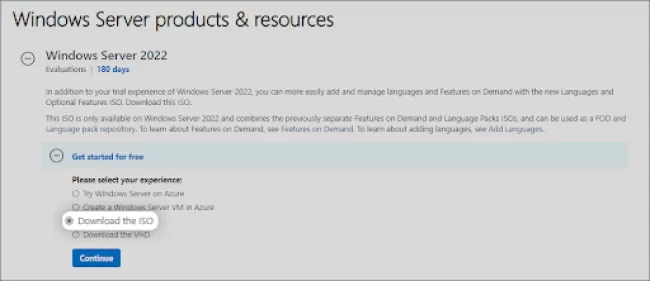
۳. برای اینکه بتوانید این فایل نصبی با فرمت ISO را در اختیار داشته باشید، باید ابتدا اطلاعاتتان را تکمیل کنید. اطلاعاتی که وارد میکنید باید دقیق باشند، زیرا شاید بعداً به تأیید آنها نیاز داشته باشید. پس از اتمام کار، روی Continue بزنید.
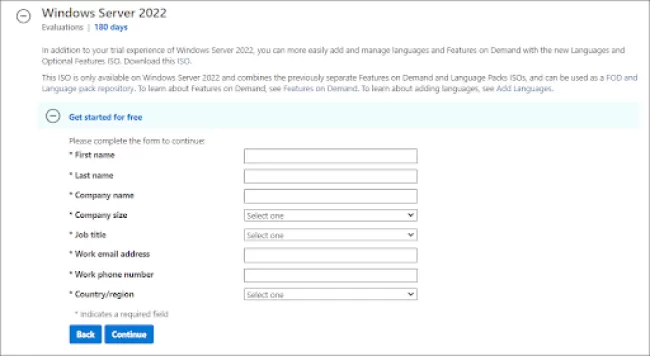
۴. زبانی را که میخواهید هنگام نصب ویندوز سرور ۲۰۲۲ استفاده کنید، از میان گزینههای موجود بیابید و انتخاب کنید. البته زبان فارسی در میان آنها نیست و تنها از ۸ زبان از جمله انگلیسی، اسپانیایی و ژاپنی پشتیبانی میشود.
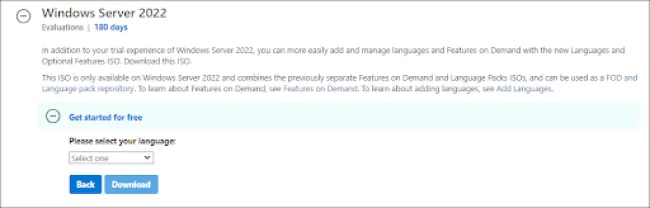
۵. ممکن است فرآیند دانلود تا چند ساعت طول بکشد. در طول این فرآیند لپتاپ یا کامپیوتر خود را از برق یا اینترنت جدا نکنید، در غیر این صورت شاید مشکل و وقفهای در نصب ایجاد شود و تمام زحماتتان به باد روند!
قدم دوم: ایجاد فایل ISO قابل بوت برای ویندوز سرور ۲۰۲۲
پس از دانلود موفقیتآمیز فایل ایزو، نوبت به آمادهسازی محیط بوت میرسد. میتوانید Windows server 2022 را روی یکهاست فیزیکی یا ماشین مجازی نصب کنید. با توجه به راهنماهای مربوطه مایکروسافت برای ایجاد مدیای قابل بوت، باید ابتدا یک درایو فلش یواسبی قابل بوت بسازید. اگر به واسطه اپلیکیشنهایی مانند ویژوال استودیو به MSDN دسترسی دارید، میتوانید فایل ایزو Windowd server 2022 را از آنجا دانلود کنید.
تنها کاری که باید انجام دهید، این است که با کلیک روی Get Key، یک کلید جدید بسازید و از آن برای فعالسازی نصب ویندوز سرور خود استفاده کنید.
قدم سوم: نصب Windows Server 2022
با آماده شدن بوت مدیا اکنون میتوانید فرآیند نصب را ادامه دهید. ازآنجاییکه این سیستم عامل گسترده با نسخههای زیادی برای خرید یا دانلود موجود است، شاید بهتر باشد پیش از شروع فرآیند و نصب نسخه موردنظر، تصمیم بگیرید که کدام نسخه برای شما بهتر است.
همانطور که در بخشهای قبل نیز گفتیم، ویندوز سرور انواع مختلفی دارد. از جمله:
- ویندوز سرور ۲۰۲۲ استاندارد
- ویندوز سرور ۲۰۲۲ اسنشیال (Essential)
- ویندوز سرور ۲۰۲۲ دیتاسنتر
هر یک از این نسخهها نقاط قوت، ویژگیها و قیمت خاص خود را دارند.
نصب ویندوز سرور ۲۰۲۲ Server Core
اگر میخواهید ویندوز سرور خود را با استفاده از Server Core نصب کنید، باید دستورالعملهای این بخش را در پیش گیرید. Server Core روش نصبی سبک است که در آن از Command Prompt برای مدیریت دستورات روی سرور استفاده میشود. به ترتیب زیر عمل کنید:
۱. با استفاده از بوت مدیایی که ایجاد کردهاید، دستگاه فیزیکی یا مجازی خود را روشن کنید. سیستم به شما میگوید هنگامی که درخواست ورودی میشود هر کلیدی را که میخواهید فشار دهید. این دکمه برای راهاندازی و نصب جدیدترین سیستم عامل سرور مایکروسافت استفاده میشود.
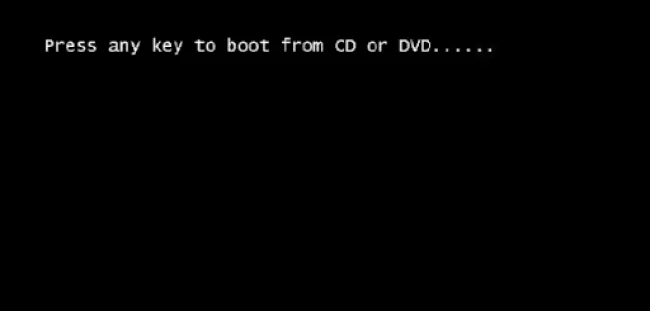
۲. در مرحله بعد باید زبان موردنظر خود و همچنین اولویت چیدمان صفحه کلید و تنظیمات زمانی و ارزی را انتخاب کنید. در صفحهای که ظاهر میشود، روی Next کلیک کنید.
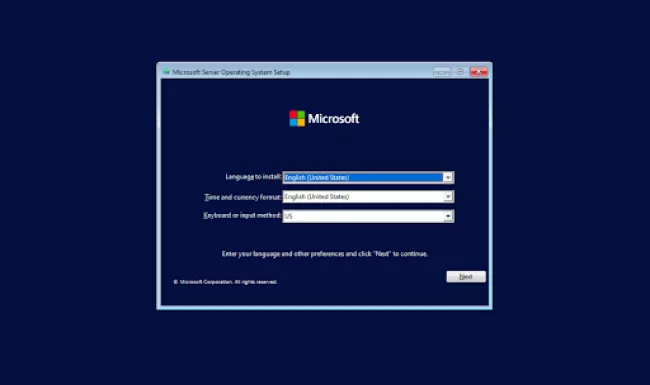
۳. روی دکمه Install now بزنید تا فرآیند نصب Windows Server 2022 آغاز شود. با این کار نصب نسخه Server Core پلتفرم سرور مایکروسافت شروع خواهد شد.
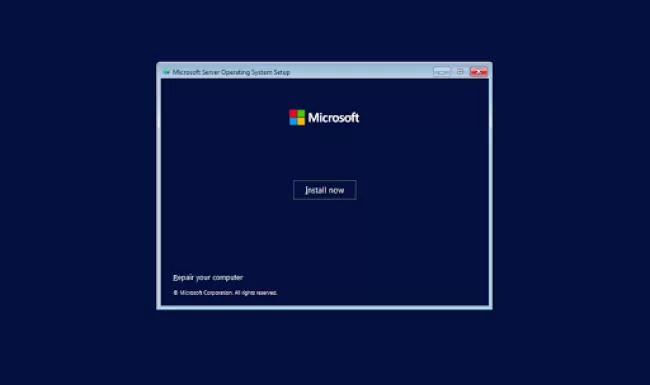
۴. در صفحه بعدی گزینه Windows server 2022 را که میخواهید با Server Core نصب شود، انتخاب کنید. این کار به شما امکان دسترسی و استفاده از بعضی ابزارهای قدرتمند خط فرمان مایکروسافت را میدهد. برای ادامه روی Next کلیک کنید.
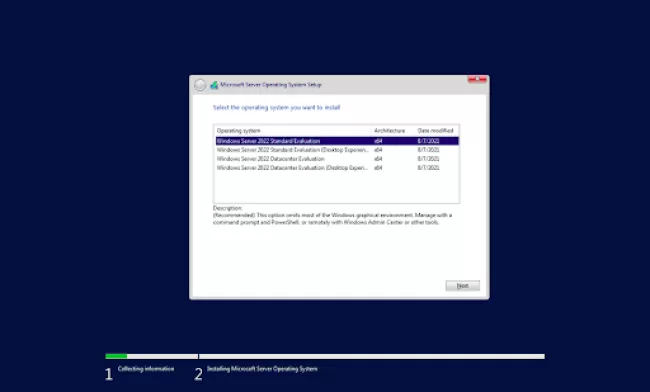
۵. سپس باید License terms را بخوانید و با آنها موافقت کنید تا فرآیند نصب با زدن گزینه «I accept all license agreements» ادامه یابد.
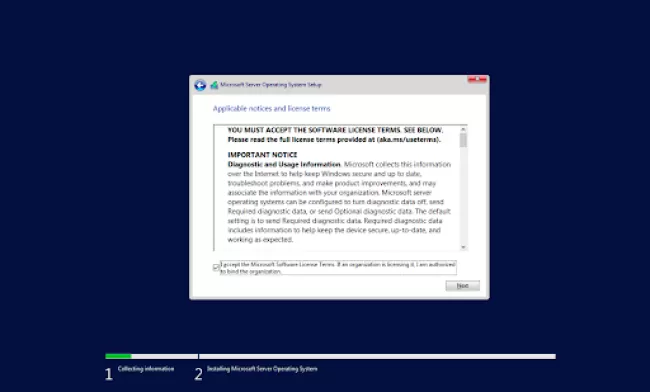
۶. هنگام نصب اگر سیستم عامل را روی سرور جدیدی نصب میکنید، گزینه «Custom: Install Windows Server Operating System only» را بزنید.
در غیر این صورت و اگر نسخه قبلی ویندوز سرور را آپدیت میکنید، گزینه «Upgrade: Install Microsoft Server Operating System and keep files, settings, and applications» را انتخاب کنید.
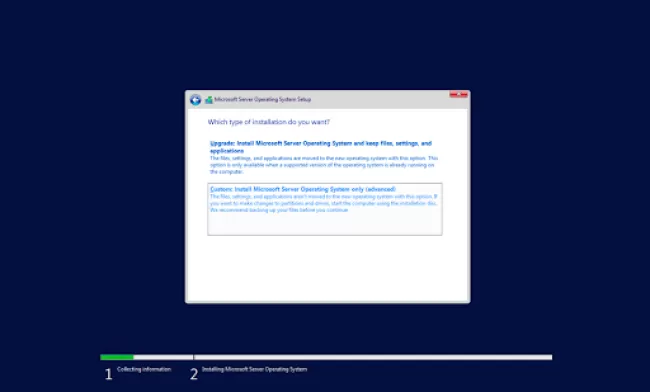
۷. پارتیشنی را برای نصب ویندوز سرور انتخاب کنید. میتوانید بهصورت اختیاری یک پارتیشن جدید بسازید یا از اندازه کل درایو بهره ببرید. پس از انتخاب پارتیشن روی Next کلیک کنید.
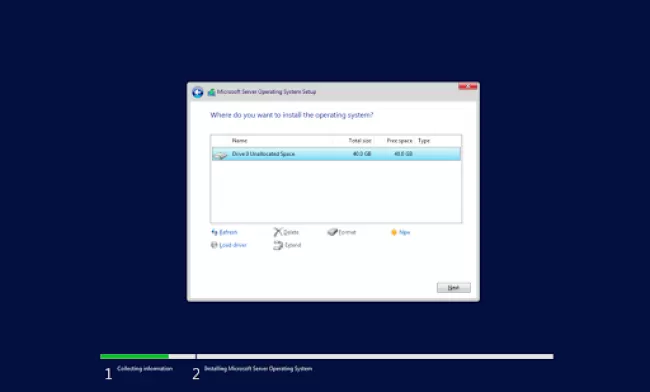
۸. پس از این دستگاه شروع به نصب فایلهای سیستمی مورد نیاز میکند. پس از اتمام، سیستم خودکار مجدداً راهاندازی میشود.
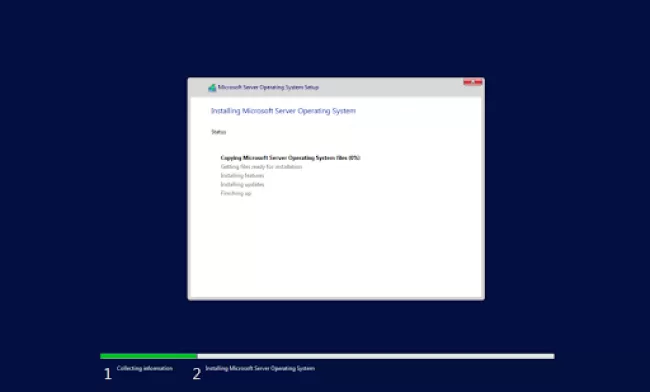
۹. پس از نصب موفقیتآمیز، سیستم بلافاصله ری استارت میشود و از شما رمز عبور administrator را میخواهد. این اطلاعات را در قسمتهای خواسته شده، وارد کنید و سپس ادامه دهید.
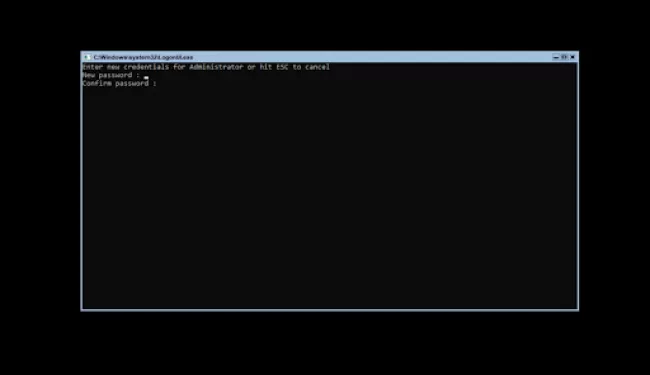
۱۰. در مرحله بعد مستقیماً وارد رابط پاورشل مایکروسافت میشوید، جایی که میتوانید سیستم عامل ویندوز سرور ۲۰۲۲ را که نصب کردهاید، از طریق رابط Server Core مدیریت کنید.
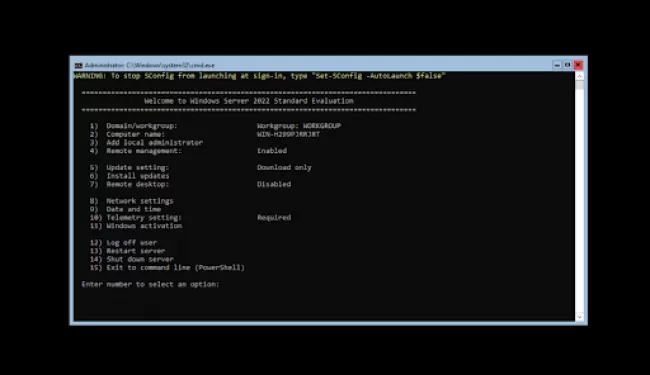
نصب ویندوز سرور ۲۰۲۲ Desktop Experience
اگر میخواهید Windows Server 2022 را با استفاده از Desktop Experience نصب کنید، این بخش مخصوص شما است.
۱. همان دستورالعملهای مربوط به Server Core را در پیش بگیرید تا وقتی که سیستم شما پس از نصب ری استارت شود. همچنین در ابتدا گزینه Desktop Experience را انتخاب کنید.
۲. پس از راهاندازی مجدد سیستم با یک رابط گرافیکی مواجه میشوید. پیش از ادامه سیستم از شما میخواهد یک رمز عبور administrator ایجاد کنید. پس از ورود اطلاعات روی Finish بزنید.
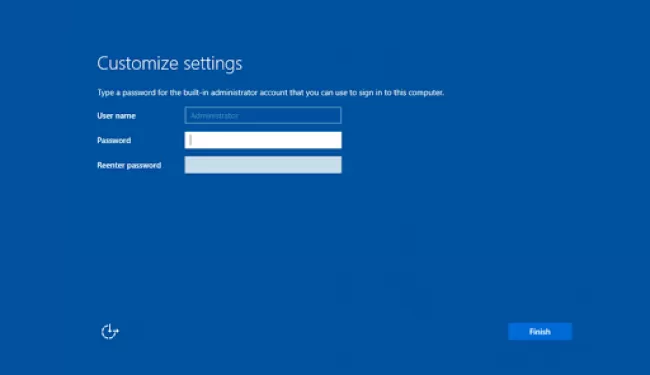
۳. با فشردن ترکیب Ctrl + Alt + Del صفحه ورود ظاهر میشود. رمز عبور تعیین شده در مرحله قبل را برای ادامه دسترسی به سرور خود وارد کنید.
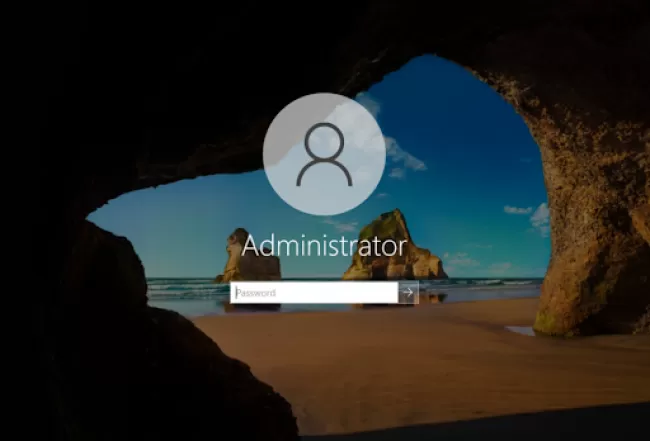
۴. باید server manager بهصورت خودکار راهاندازی شود. میتوانید پیکربندی سرور خود را از اینجا شروع کنید یا گزینههای بیشتری را به همان روشی که در سیستم عامل های معمولی ویندوز قابل دسترسی است، در کنترل پنل بیابید.
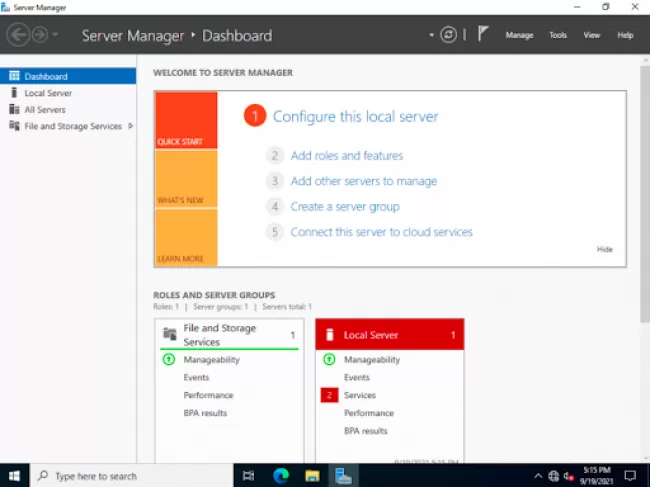
قدم چهارم: پیکربندی شبکه در ویندوز سرور ۲۰۲۲
در قسمتهای قبل به نصب پرداختیم. اکنون نوبت به پیکربندی میرسد. آی پی و گیت وی آدرسها اولین موارد برای پیکربندی هستند تا مدیران سیستم بتوانند سرور را از راه دور مدیریت کنند و به سایر قسمتهای محیط خود از جمله سرویسهای مبتنی بر اینترنت دسترسی داشته باشند.
پیکربندی شبکه در ویندوز سرور ۲۰۲۲ Server Core
اگر نسخه Server Core را نصب کردهاید، باید کارهای زیر را انجام دهید.
۱. برای پیکربندی شبکه، دستور زیر را در قسمت Command Prompt وارد کنید: SConfig
۲. منوی بازشدهای را روی صفحه خواهید دید. گزینه هشتم «Network Setting» را برای تنظیمات شبکه انتخاب کنید. اکنون به صفحه پیکربندی شبکه رسیدید، جایی که همه تنظیمات برای شبکههای سیمی و بدون سیم انجام میشود.
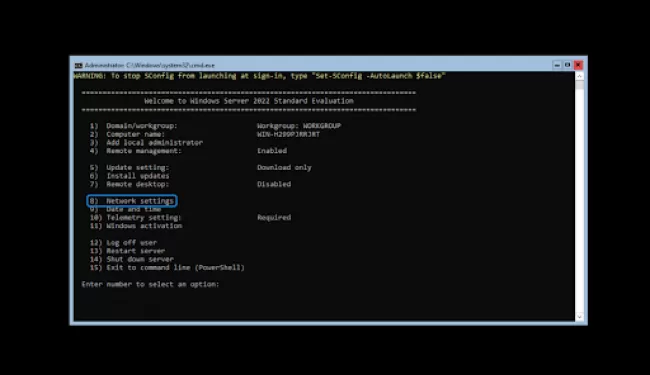
۳. برای شروع پیکربندی، باید انتخاب کنید که کدام آیپی را پیکربندی کنید. در این مورد، ما یک را انتخاب میکنیم، زیرا سرور ما تنها یک اتصال شبکه دارد.
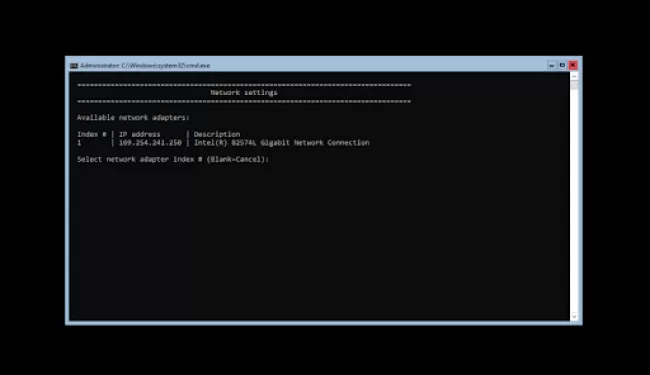
۴. وقتی آیپی خود را انتخاب کردید، میتوانید تنظیماتتان را تغییر دهید. تنظیمات شبکه کامپیوتر خودکار بهروز میشوند. تکمیل فرآیند نباید بیش از پنج دقیقه طول بکشد.
پیکربندی شبکه در ویندوز سرور ۲۰۲۲ Desktop Experience
اگر نسخه Desktop Experience را نصب کردهاید، باید کارهای زیر را انجام دهید.
۱. رابط جستجو را در نوار وظیفه باز کنید. همچنین میتوانید با میانبر Windows + S این کار را انجام دهید.
۲. عبارت Control Panel را بنویسید و روی اولین نتیجه کلیک کنید. پس از باز شدن آن به مسیر Network and Internet > Network Connections بروید.
۳. روی شبکهای که میخواهید پیکربندی شود، راست کلیک کنید. در اینجا ما تنها یک اتصال شبکه به کامپیوتر سرور را داریم. با این حال شاید گزینههای دیگری را نیز مشاهده کنید. مورد دلخواه را انتخاب کرده و Properties را از منو فشار دهید.
۴. میتوانید با استفاده از رابط کاربری گرافیکی مشابه ویندوز ۱۰، اتصال شبکه را پیکربندی کنید.
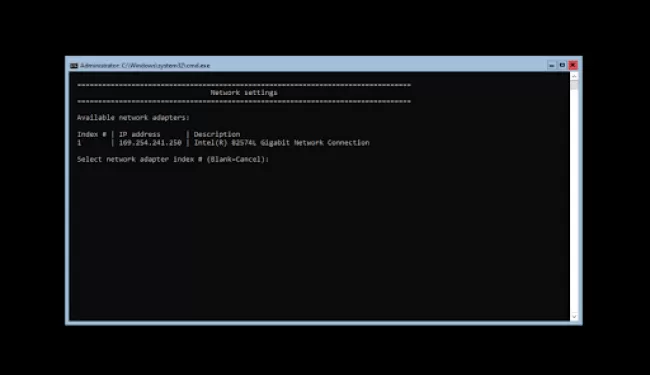
نحوه نصب آپدیت Windows Server 2022
- از بخش start به تنظیمات یا همان settings بروید.
- Update and Security را انتخاب کنید.
- روی بخش Check for Updates کلیک کنید.
- اکنون باید آخرین بهروزرسانیهای موجود برای سرور ۲۰۲۲ خود را ببینید.
- روی Install Now کلیک کنید تا نصب آپدیتها شروع شود.
سخن نهایی
در مطلب بالا نحوه نصب ویندوز سرور ۲۰۲۲ و تمام نکات لازم در مورد آن را توضیح دادیم. با آنکه نسخه معمولی ویندوز و ویندوز سرور کد و ظاهر مشابهی دارند اما استفاده از آنها کاملاً برای موارد متفاوتی است. نسخه مخصوص مصرفکنندگان ویندوز ۱۰ برای حداکثر کاربر پذیری طراحی شده است و نرمافزارهای مخصوص استفاده شرکتی را ندارد. در طرف مقابل مایکروسافت زمان طراحی ویندوز سرور توجه ویژه روی ظاهر آن نداشته بلکه هدف از آن اجرای مطمئن سرویسهای متعددی است که کاربران شرکتی به آنها نیاز دارند.



